Fusione archivos de vídeo AVI en línea de forma gratuita en 1 minuto
Es posible que desees combinar varios clips de vídeo AVI en un solo archivo sin problemas. Tal vez sea para producir una película destacada de tu juego o reunir una larga historia que ha sido cortada en pedazos. No importa en qué tipo de situación te encuentres, esta publicación te guiará sin ningún problema.

Usaremos Fusión de vídeos en línea gratuita para la tarea de fusión de AVI, ya que alcanza un buen equilibrio entre ser fácil de usar y funcional. No importa qué tan grandes sean tus archivos AVI, puedes manejarlos usando esta herramienta sin ningún problema.
Características clave
1. Combine archivos AVI en el navegador web sin descargar ningún programa.
2. Une archivos AVI de cualquier cantidad y tamaño sin limitación.
3. Tus vídeos no se suben realmente al servidor, lo que los mantiene seguros.
4. Guarde su video de salida en varios formatos de video populares.
Puede seguir los pasos a continuación para combinar archivos de video AVI.
Lanzamiento Fusión de vídeos en línea gratuita en su navegador y haga clic en Agregar video para fusionar botón en el medio de la página web. Por lo general, la fusión de AVI en línea tarda varios segundos en cargarse. Después de eso, se le pedirá que cargue su archivo de video AVI.

Después de cargar al menos un archivo de vídeo AVI, verá inmediatamente la interfaz de la herramienta. Puedes agregar más videos usando el Insertar nuevo botón. Si necesita eliminar alguno de los archivos de video agregados, simplemente haga clic en el botón con forma de cruz. Mantener el Resolución como predeterminado y seleccione AVI como formato de salida si desea mantener el formato del archivo. Está bien cambiar el archivo a otros formatos.

Lo último que debe hacer es simplemente hacer clic en el Fusionar ahora en la esquina inferior derecha de la interfaz de fusión AVI. Le pedirá que establezca un destino para el archivo de salida. Cuando finalice el proceso de combinación, verá el Únase con éxito notificación. Antes de hacerlo, debe evitar cerrar el navegador.

Este método funciona bien cuando combinas vídeos AVI con relaciones de aspecto y resoluciones idénticas. Sin embargo, cuando se trata de vídeos con diferentes relaciones de aspecto y resoluciones, es necesario recortar los vídeos de antemano. De lo contrario, los clips que no se ajusten a la resolución de salida aparecerán en formato buzón. Además de las funciones de recorte, también incluye herramientas más potentes. Continúe leyendo para obtener más información al respecto.
Maestro Blu-ray Convertidor de vídeo definitivo no solo puede recortar y fusionar archivos de video AVI, sino también realizar muchas otras operaciones de edición como recortar, recortar, rotar, etc. Cuando se enfrenta a videos en diferentes resoluciones, debe recortarlos para que tengan la misma resolución antes de unirlos. ellos en uno.
Características clave
Instalar y ejecutar Convertidor de vídeo definitivo en tu Windows o Mac. En la interfaz principal, haga clic en el Agregar archivos botón en la esquina superior izquierda. Esto abrirá una ventana del explorador de archivos donde podrá seleccionar e importar sus archivos AVI. Luego agregue sus archivos AVI para combinarlos.

Marque la Combinar en un archivo en la esquina inferior derecha antes de continuar, de modo que el programa unirá los archivos de video AVI agregados cuando haga clic en el Convertir todo botón. De lo contrario, los archivos de vídeo AVI que hayas añadido se convertirán uno por uno. Aquí también puedes arrastrar los clips AVI agregados hacia arriba y hacia abajo para organizar sus lugares.

Haga que los archivos de video AVI agregados tengan la misma relación de aspecto y resolución (ancho y alto) usando el Rotar y recortar característica en el programa. Un clic en el Editar El botón presentará el Rotar y recortar interfaz.
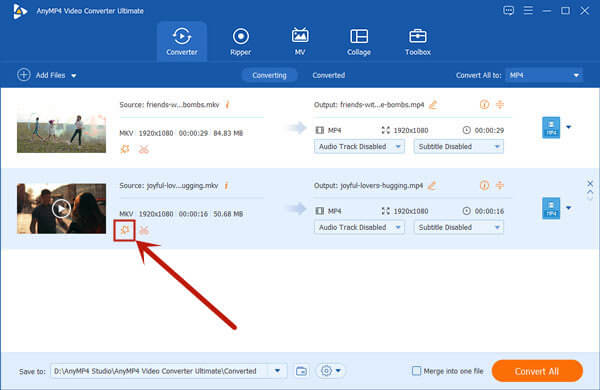
En el Rotar y recortar interfaz, puede arrastrar libremente el marco amarillo en la pantalla de la izquierda para ajustar el ancho y el alto del video. También puede ingresar directamente la resolución deseada en el Área de cultivo sección. Para los videos en direcciones únicas, puede rotarlos usando los cuatro botones en el Rotación área.

Regrese a la interfaz principal. Haga clic en el Convertir todo en la esquina inferior derecha de la interfaz principal. Luego debes esperar pacientemente a que el programa una los archivos de video AVI.

Este combinador AVI le ayuda a convertir el archivo AVI combinado a vídeo, audio o dispositivos, para que pueda reproducir los archivos AVI en iPhone, iPad o Android.
¿AVI es mejor que MP4?
Es difícil decir qué formato es mejor. El formato de vídeo AVI utiliza menos compresión en comparación con el formato MP4, lo que da como resultado tamaños relativamente grandes de archivos de vídeo AVI. El formato de vídeo MP4 tiene una excelente compatibilidad pero es un formato de vídeo con pérdidas. Encuentra otro convertidor AVI aquí.
¿Por qué los archivos de vídeo AVI son tan grandes?
De hecho, archivos de vídeo AVI no tiene que ser muy grande. AVI es un formato contenedor, no un códec específico. Por lo general, cuando exportas un vídeo en formato AVI, la herramienta que utilizas tiende a producir el archivo de vídeo sin ningún tipo de compresión, mientras que otros formatos suelen comprimir el vídeo. Por tanto, los archivos AVI suelen ser grandes.
¿Cómo convierto un archivo AVI grande a MP4?
Agregue los archivos AVI grandes a Convertidor de vídeo definitivo. A la derecha del archivo que agregó, hay un botón desplegable. Haga clic en él y luego podrá seleccionar MP4 de la lista. Haga clic en el Convertir todo en la esquina inferior derecha de la interfaz principal para exportarlo.
Esta publicación habla sobre dos métodos eficientes para combinar archivos de vídeo AVI. Se trata de dos herramientas. Ellos son Fusión de vídeos en línea gratuita y Convertidor de vídeo definitivo. El primero es cómodo de usar pero tiene funciones limitadas. Para tareas simples de fusión de AVI, está bien usarlo. Pero si desea unir archivos AVI con diferentes relaciones de aspecto, resoluciones y direcciones, es posible que necesite el software perfecto. Convertidor de vídeo definitivo.
Más lectura
Cómo convertir AVI a MKV sin dañar la calidad del vídeo
Si deseas convertir algunos archivos de vídeo AVI al formato MKV, estás llegando al lugar correcto ya que compartimos las 5 formas más sencillas de completar el trabajo en una sola publicación.
Cómo comprimir archivos de vídeo AVI
¿Qué debe hacer para comprimir archivos AVI, especialmente las películas descargadas en línea o extraídas de DVD? Obtenga más información sobre los 2 métodos eficientes para reducir el tamaño de AVI.
Cómo convertir sus archivos de vídeo FLV al formato AVI en PC/Mac
Este es un artículo guía que le ayudará a convertir fácil y rápidamente archivos de vídeo FLV a formato AVI en Windows 10/8/7 y Mac OS X sin perder calidad de vídeo.
¿Cómo se pueden convertir AVI a MP4 o lo contrario usando VLC?
Aunque AVI ofrece una mejor calidad de vídeo, no se utiliza mucho en Internet ni en dispositivos móviles. Por suerte, aquí puedes aprender cómo convertir AVI a MP4 mediante VLC.